Правовые системы «Динай»: как найти нужную информацию. Часть 5
 | Мы продолжаем цикл статей, посвященных эффективному использованию справочно-правовых систем (СПС) «Динай». В предыдущей статье «Будьте в курсе всех событий с правовыми системами «Динай» (см. «Б & К», 2010, № 19) речь шла о новостных и аналитических составляющих правовых систем. Сегодня мы рассмотрим такие важные ресурсы, как справочная информация, архив и документы пользователя. Анна СТЕПАНЕЦ, руководитель Центра обучения Компании «Динай» |
Справочная информация
У каждого бухгалтера всегда найдутся данные, которые должны быть постоянно под рукой. Открывать каждый раз документы, где есть нужная информация, неудобно. Особенно если таких документов много, а данные в них часто меняются. При работе с системой «Динай» вам не придется тратить время и силы на решение этой проблемы. Все сведения, которые могут понадобиться в оперативном режиме, можно найти в разделе «
Справочная информация» блока «Справочная информация, бланки, новости» (рис. 1).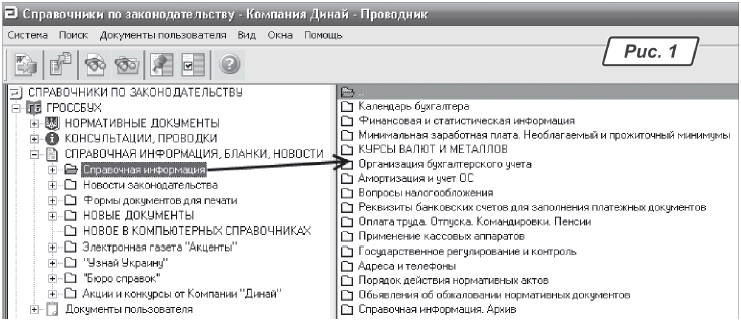
Раздел «
Справочная информация» — это массив различных справок, таблиц, схем, классификаторов, перечней, реестров и т. п. Все они сгруппированы по тематикам. Такая организация позволяет быстро находить данные, ограничив область поиска документами конкретной тематической группы. В дополнение к тематикам специалисты Компании «Динай» разработали специальную систему сводных таблиц. Через эти таблицы вы сможете мгновенно получить доступ к нужной вам информации. Вот только некоторые из них:— сводная таблица по налогам, сборам и обязательным платежам;
— календарь бухгалтера на текущий месяц (в начале квартала создаются сразу три календаря);
— курсы валют и металлов (начиная с 1992 года);
— размер прожиточного минимума (с 2000 года);
— размер минимальной зарплаты и не облагаемого налогом минимума дохода граждан (с 1991 года);
— учетная ставка НБУ (начиная с 1992 года);
— индекс инфляции (начиная с 1991 года);
— финансовые санкции за нарушение налогового законодательства;
— продолжительность отпусков;
— порядок вступления в силу нормативных актов;
— перечень действующих решений по антидемпинговым и специальным мерам относительно импорта отдельных видов товаров;
— перечень соглашений во избежание двойного налогообложения;
— специальные сроки исковой давности.
Повысить наглядность информации, полученной из базы данных, позволяют различные схемы и таблицы, созданные специалистами Компании «Динай». Среди этих схем, например, есть такие:
— система судоустройства;
— порядок обжалования решений контролирующих органов в хозяйственных судах;
— иерархия права;
— сроки обращения в суд с целью обжалования трудовых споров.
Кроме того, в разделе «
Справочная информация» вы сможете найти:— адреса и телефоны госорганов;
— словари терминов;
— реквизиты банковских счетов для уплаты налогов, сборов и других платежей;
— официальные объявления об обжаловании нормативных актов;
— официальные объявления о банкротстве.
Источниками для наполнения справочной информации служат: нормативные акты, печатные издания (в том числе официальные), веб-сайты государственных органов, специализированная литература (как правило, в справочной информации указан ее источник). Разумеется, справочная база постоянно поддерживается в актуальном состоянии, а именно:
— пополняется новыми данными (например, информация о курсах валют обновляется ежедневно);
— излагается в новых редакциях (например, справка «
Компенсация работникам потери части денежных доходов в связи с нарушением сроков их выплаты» обновляется ежемесячно);— добавляются новые разделы справочной системы за соответствующий период времени (например, «
Прожиточный минимум на 2010 год»).Для удобной навигации по справочной информации и документам СПС в них предусмотрены гиперссылки. Они могут указывать на нормативные акты, на справочную информацию или на консультации. Например, в справке «
Финансовые санкции за нарушение налогового законодательства» в конце текста есть три ссылки на материалы, которые могут понадобиться при рассмотрении этого вопроса, — «Минимальная заработная плата, не облагаемый налогом минимум», «Учетная ставка НБУ», «Определение количества дней просрочки». Такая организация данных делает ресурс «Справочная информация» незаменимым инструментом для поиска решений по различным аспектам бухгалтерского законодательства.Важно!
Тексты в разделе «Справочная информация» есть на украинском и на русском языках. А вот названия справок указаны только на украинском языке. Поэтому при поиске по названию вводите искомые слова на украинском языке. При поиске по содержимому статей вводите искомый текст на двух языках.Справочная информация индивидуальна для каждой специализированной СПС. Например, в «Динай:ВЭДэксперт» можно пользоваться такими материалами:
— Украинская классификация товаров ВЭД (УКТ ВЭД);
— Правила толкования терминов «Инкотермс»;
— ставки экспортной и импортной пошлины;
— перечни товаров, экспорт и импорт которых подлежит квотированию и лицензированию;
— классификаторы, используемые при заполнении ГТД (грузовой таможенной декларации);
— особенности таможенного оформления некоторых товаров;
— пункты пропуска через государственную границу для перемещения отдельных товаров и др.
Справочная информация СПС «Динай:Ценные бумаги» выглядит иначе. Здесь можно найти:
— ответственность за правонарушения на рынке ЦБ;
— перечни профессиональных участников рынка ЦБ;
— список аудиторов и аудиторских фирм, которые могут проверять участников рынка ЦБ;
— адреса и телефоны территориальных управлений ГКЦБФР и других госорганов и т. п.
В общезаконодательной правовой системе «Динай:Профессионал» собраны сведения из всех СПС.
Например, если нужно узнать размер прожиточного минимума в 2008 году, для этого не придется просматривать горы документов. Заходим в раздел «Справочная информация». Находим нужную тематику (визуально или через поиск по названиям разделов с ключевым словом «прожит»). А затем открываем справку, которая так и называется — «Прожиточный минимум в 2008 году».
«Бюро справок»
Раздел «
Бюро справок» — это специальный ресурс, который содержит массу полезной информации. Он находится в нижней части интеллектуального классификатора (рис. 2) и состоит из таких подразделов:— «
Полезные телефоны и коды АТС» (коды городов Украины и международные коды, правила набора номеров и т. п.);— «
Полезная информация» (например, перечень профессиональных и религиозных праздников, правила этикета и даже способы завязывания галстука, рис. 3). 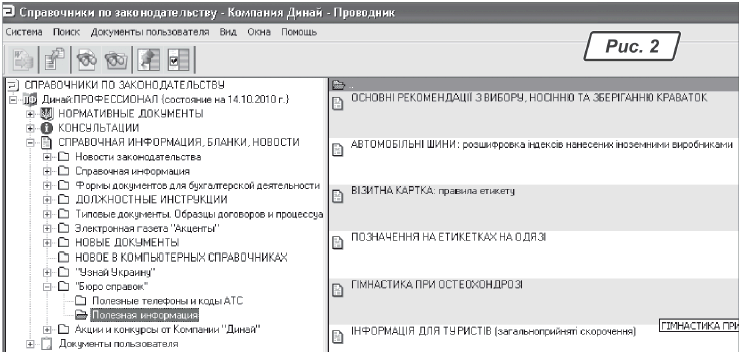
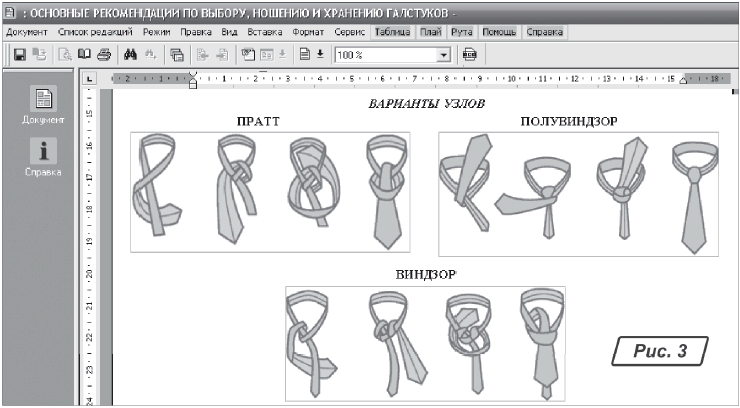
Раздел «
Бюро справок» идентичен для всех СПС. Аналитики Компании «Динай» поддерживают ресурс в актуальном состоянии, постоянно обновляют его свежей информацией.Совет Обязательно познакомьтесь с разделом «Бюро справок». Наверняка он станет надежным помощником во многих ситуациях. Например, статьей «Рекомендации по выбору, ношению и хранению галстуков» периодически пользуются все сотрудники нашей Компании.
Архив
Компания «Динай» бережно относится к информации, хранящейся в ее базе данных. Даже документы, утратившие актуальность (отмененные другими нормативными актами), не удаляются из базы. Они переносятся в специальный раздел с названием «
Архив» (рис. 4). При этом в шапке документа обязательно будет пометка, каким нормативным актом он был отменен. Например: «Указ втратив чинність згідно з Указом Президента України № 932/2000 від 31.07.2000 р.». 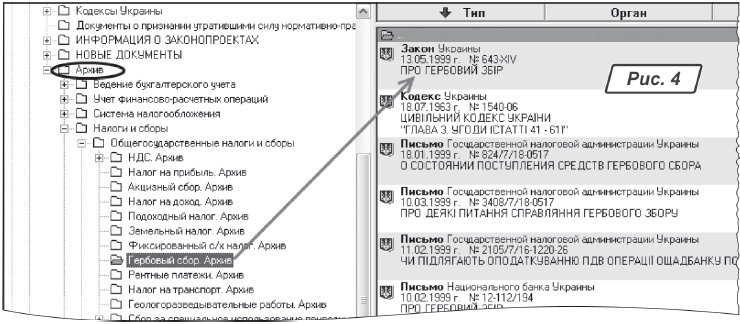
Иногда документ изначально принимают на определенный период. Тогда по истечении срока его действия этот документ переносится в «
Архив», а в тексте делается пометка: «Закон втратив чинність у зв’язку із закінченням строку його дії».Кроме того, бывают ситуации, когда документ не отменен официально, но уже не действует по смыслу. Например, разъяснительные письма к Закону, который утратил силу. Такие документы система тоже переносит в «
Архив» с пометкой такого содержания: «Документ втратив актуальність у зв’язку з посиланням на недіючий документ».Важно! В СПС «Динай» каждый действующий документ проходит уникальную аналитическую обработку по поводу его актуальности. Поэтому пользователи системы не рискуют получить устаревший, но не отменный документ. В основном дереве интеллектуального классификатора представлена только актуальная информация.
Раздел «Архив» есть в блоке «Нормативные документы» каждой СПС. Его структура во многом повторяет структуру блока «Нормативные документы» СПС «Динай:Гроссбух» и перекликается с основным деревом динамического интеллектуального классификатора в каждой правовой системе. Разделы архивной информации также продублированы в блоках «Консультации» и «Справочная информация, бланки, новости». Сюда переносятся материалы, утратившие свою актуальность. Все архивные тематические разделы помечены справа припиской «Архив». Например, «Местные налоги и сборы. Архив». Таким образом, чтобы найти заведомо не действующий документ, можно воспользоваться поиском по названию в рамках раздела «Архив». Или же организовать поиск по реквизитам, но обязательно с указанием опции «Включая архив».
Документы пользователя
С блоком информации «
Документы пользователя» мы уже знакомы. Чем этот блок отличается от нормативных документов, консультаций, справочной информации и форм для печати? Тем, что его наполнением занимается сам пользователь. В блоке «Документы пользователя» можно:— создавать собственные подборки наиболее важных или часто используемых документов из СПС;
— подключать к СПС свои файлы в формате Word или Excel.
Создать персональный интеллектуальный классификатор очень просто. Для этого делаем так:
1) ставим курсор на блок «
Документы пользователя»;2) щелкаем правой кнопкой мыши (можно воспользоваться разделом «
Документы пользователя» главного меню);3) из контекстного меню выбираем команду «
Создать новый раздел» (рис. 5);4) вводим название раздела и нажимаем «
ОК». 
Чтобы создать еще один раздел, возвращаем курсор на блок «
Документы пользователя» и повторяем описанные действия.
Важно! Новые подразделы СПС «Динай» всегда создает в рамках текущего раздела. Поэтому перед созданием подраздела обязательно выделите папку, внутри которой он должен находиться.
В созданном разделе вы можете сохранить:
— тексты документов из СПС. Здесь можно указать любой нормативный, справочный документ или консультацию и сохранить их в разделе блока «Документы пользователя». Все документы СПС запишет в редакции, действующей на момент сохранения;
— ссылки на документы в СПС. В этом случае в раздел будет записан не сам текст, а ссылка на документ, хранящийся в базе данных. Я советую пользоваться именно этой функцией. Используя ссылку, вы всегда получите актуальную версию документа, а не его копию на определенную дату;
— собственные файлы. Это могут быть любые документы в формате Word или Excel, которые вы хотите использовать в рамках СПС.
Важно!
На уровне одного раздела нельзя хранить и подразделы, и заголовки документов одновременно. Если в блоке «Документы пользователя» нет разделов, все документы (или ссылки на них) будут записаны прямо в этот блок. После чего вы не сможете создать в нем новые разделы или подразделы. Поэтому мы рекомендуем начинать работу по созданию собственных подборок документов с формирования разделов.И последнее. Выбирая названия для разделов помните, что блок «Документы пользователя» участвует в поиске наряду с остальными блоками интеллектуального классификатора. Выбирайте для названий понятные имена. Выпишите ключевые слова для статей раздела, используйте эти слова в его названии. Теперь посмотрим, как работа с разделами выглядит на практике.
Добавление к разделу ссылок на документ
Чтобы записать в раздел «
Документы пользователя» ссылку на документ, делаем так:1) в блоке «
Документы пользователя» создаем раздел или подраздел;2) в правой части окна интеллектуального классификатора или в окне результатов поиска находим нужный документ;
3) ставим курсор на заголовок этого документа;
4) щелкаем правой кнопкой мыши (или выбираем пункт «
Документы пользователя» главного меню). Появится контекстное меню, как на рис. 6;5) из этого меню выбираем «
Скопировать в буфер ссылку на документ» (рис. 6). Если нам нужны ВСЕ документы раздела, выбираем команду «Все документы из текущего раздела → Скопировать в буфер ссылки»; 
6) в блоке «
Документы пользователя» находим нужную папку. В примере на рис. 7 — это папка «Мои основные документы»; 
7) щелкаем правой кнопкой мыши на этой папке (можно вызвать пункт «
Документы пользователя» главного меню программы). Откроется контекстное меню, как на рис. 7;8) из него выбираем «
Вставить документы/ссылки из буфера» (рис. 7). Система переместит ссылки из буфера в указанный раздел блока «Документы пользователя». Их перечень появится в составе выпадающего меню, как показано на рис. 7.
Добавление к разделу внешнего документа
Чтобы подключить к разделу внешний документ, сделайте так:
1) в блоке «
Документы пользователя» выберите раздел или подраздел. На рис. 8 он называется «Мои отчеты»;2) вызовите меню «
Документы пользователя → Подключить внешний документ» или щелкните на панели инструментов по кнопке «Подключить внешний документ» 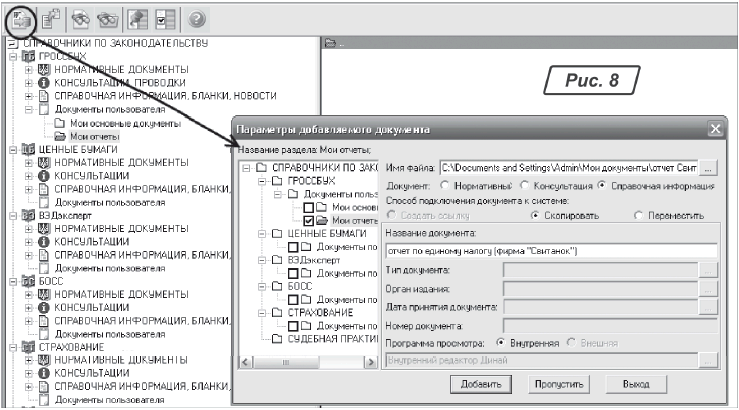
3) в параметр «
Имя файла:» введите путь к документу, который нужно загрузить в папку «Мои отчеты». Этот путь можно напечатать с клавиатуры или выбрать в окне Проводника. Чтобы открыть Проводник, щелкните на иконке с изображением символа «…» (троеточие) справа от параметра «Имя файла:»;Важно! Подключаемые файлы должны быть записаны в формате MS Word 97 и выше.
4) с помощью переключателя «Документ:» выберите категорию «Нормативный», «Консультация» или «Справочная информация»;
5) переключатель «Способ подключения документа к системе:» оставьте в положении «Скопировать»;
6) в поле «Название документа:» наберите имя, под которым документ будет зарегистрирован в СПС «Динай». В примере на рис. 8 это «отчет по единому налогу (фирма «Свитанок»)»;
7) в нижней части окна «Параметры добавляемого документа» заполните дополнительные реквизиты. В зависимости от выбранной категории их состав может отличаться. Так, для нормативного акта в качестве реквизитов могут выступать тип документа, орган издания, дата принятия, номер. Для категории «Консультация» это будет дата, номер и автор. Для категории «Справочная информация» дополнительных реквизитов не предусмотрено;
8) перейдите к левой части окна «Параметры добавляемого документа». Здесь показана структура блока «Документы пользователя» для всех СПС, установленных на компьютере. В этой структуре отметьте те разделы, куда необходимо подключить документ. Таких разделов может быть несколько. Более того, они могут находиться даже в разных СПС;
9) заполнив все данные в окне «Параметры добавляемого документа», нажмите кнопку «Добавить». Документ загружен.
Важно!
Подключенные документы могут участвовать в поиске данных по реквизитам. Для этого в окне запроса «Поиск документа» нужно включить опцию «Включая документы пользователя» и указать категорию в блоке «База документов» (нормативные, справочная информация или консультации).Любые документы или ссылки в блоке «Документы пользователя» можно переместить, скопировать или удалить. Это позволяет упорядочить информацию в пределах раздела, максимально приспособить ее к решению своих задач (рис. 9).

На этом мы завершим описание приемов работы со справочной информацией, архивом и документами пользователя СПС «Динай». А в следующий раз поговорим об организации эффективного поиска данных в этой системе.







